Inhoudsopgave
Als uw iCloud-opslagruimte vol raakt, komt u misschien in de verleiding om de iCloud-back-up van uw iPhone te verwijderen. Die bestanden nemen immers nogal wat ruimte in beslag. Maar is het veilig om de iCloud-back-up te verwijderen? Raakt u contacten kwijt? Foto's?
Als u uw iCloud-back-up verwijdert, kunt u de iPhone niet meer herstellen. Daarmee verwijdert u geen gegevens van uw telefoon.
Ik ben Andrew Gilmore, en als voormalig Mac- en iPad-beheerder zal ik u wegwijs maken in iCloud en het maken van back-ups van uw apparaten.
In dit artikel laat ik je zien wanneer je de back-ups mag verwijderen en hoe je dat moet doen. We beantwoorden ook enkele andere vragen die je misschien hebt.
Laten we beginnen.
Is het veilig om mijn iCloud-back-up te verwijderen?
Op dit moment heeft het verwijderen van uw iCloud-back-up geen enkel effect. U verliest geen foto's of contacten; het proces verwijdert geen gegevens van het lokale apparaat.
Dus hoewel er geen direct gevaar schuilt in het verwijderen van een back-up, moet u oppassen dat u zichzelf niet kwetsbaar maakt voor het verlies van gegevens in de toekomst.
Beschouw een iCloud-back-up als een kopie van uw telefoon die in de cloud is opgeslagen. Als u uw telefoon verliest, kunt u vanaf die back-up een nieuwe iPhone herstellen. Al uw instellingen en gegevens zijn veilig, ook al bent u de oorspronkelijke telefoon kwijt.
Als u de iCloud-back-up verwijdert en geen andere beschikbare back-up hebt, hebt u pech als u uw telefoon verliest. Dus hoewel het verwijderen van de back-up geen directe gevolgen heeft, kan iCloud voor u als vangnet dienen als er iets misgaat met uw iPhone of iPad.
Een iCloud-back-up verwijderen
Met deze kennis in het achterhoofd, hoe kunt u een iCloud-back-up verwijderen?
Alvorens het proces in detail te beschrijven, is het essentieel op te merken dat het verwijderen van een back-up van het apparaat dat u momenteel gebruikt, ook de iCloud-back-up op het apparaat zal uitschakelen.
Als u alleen de huidige back-up van uw apparaat wilt verwijderen, maar de back-upservice ingeschakeld wilt laten, volg dan de onderstaande stappen, maar zorg ervoor dat u teruggaat naar de iCloud-instellingen van uw apparaat en de iCloud-back-up opnieuw inschakelt.
Om een iCloud-back-up van uw iPhone te verwijderen, doet u het volgende:
- Open de Instellingen-app en tik op je naam bovenaan het scherm (net onder de zoekbalk).
- Tik op iCloud .
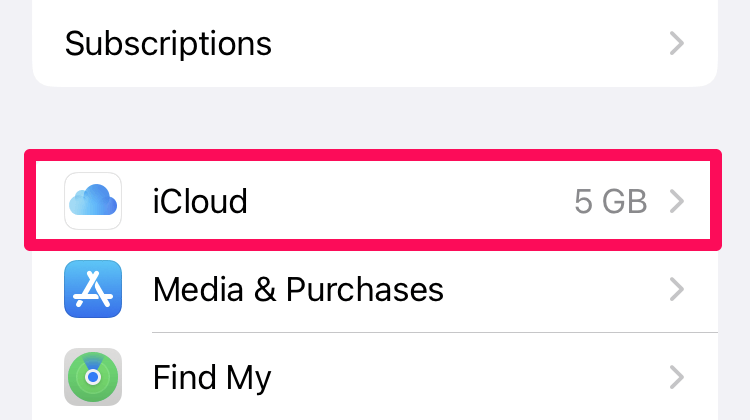
- Bovenaan het scherm tikt u op Accountopslag beheren .
- Tik op Back-ups .
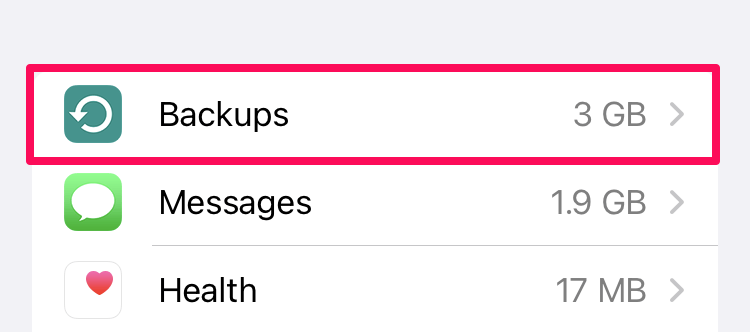
- Tik op de back-up die u wilt verwijderen onder BACKUPS (Mogelijk hebt u back-ups van meerdere apparaten opgeslagen in iCloud).
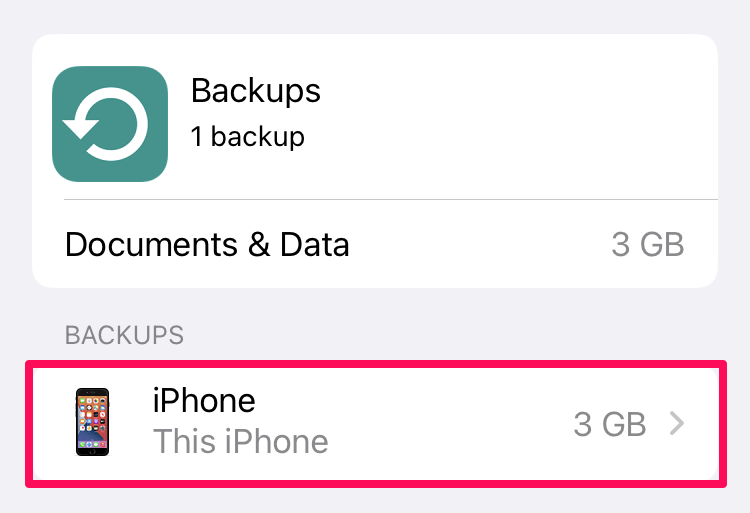
- Tik op Delete & Zet Backup uit .
FAQ's
Hier zijn een paar veelgestelde vragen over iCloud-back-up.
Kan ik mijn oude iPhone back-up verwijderen op mijn nieuwe telefoon?
Als u een back-up van een oud apparaat hebt en de gegevens van die telefoon niet langer nodig hebt, kunt u de back-up van die iPhone gerust verwijderen. De kans is groot dat u die back-up al naar uw nieuwe telefoon hebt overgezet toen u het apparaat kocht.
Zorg er wel voor dat je niets nodig hebt van die back-up. Tenzij je het originele apparaat of een lokale back-up nog ergens hebt opgeslagen, kun je het niet meer terughalen zodra je de back-up hebt verwijderd.
Wat gebeurt er als ik de iCloud-back-up voor specifieke apps verwijder?
iCloud-opslag is beperkt, dus het kan handig zijn om aan te geven van welke apps u een back-up wilt maken. Voor de duidelijkheid: van de apps zelf wordt geen back-up gemaakt, maar van de gegevens en instellingen die ermee samenhangen. Standaard zijn alle apps ingeschakeld, maar u kunt de back-up voor afzonderlijke apps uitschakelen.
Het uitschakelen van een specifieke app betekent dat er geen gegevens met betrekking tot die applicatie worden opgenomen in de back-up. Ik schakel de back-up uit voor games of andere apps die gegevens bevatten waarmee ik kan leven met het verlies ervan. U kunt hetzelfde doen als iCloud-opslagruimte een probleem is om de totale grootte van de back-up van uw iPhone te verminderen.
Verwijder uw back-ups, maar heb een alternatief
Voel je vrij om iCloud-back-ups te verwijderen, maar zorg voor een plan voor het geval je telefoon verloren gaat of je je toestel op een andere manier moet herstellen.
Als de iCloud-ruimte beperkt is, kunt u upgraden naar iCloud+ om meer ruimte te krijgen of anders periodiek een back-up van uw telefoon maken op uw Mac of pc.
Maakt u een back-up van uw iPhone? Welke methode gebruikt u?

